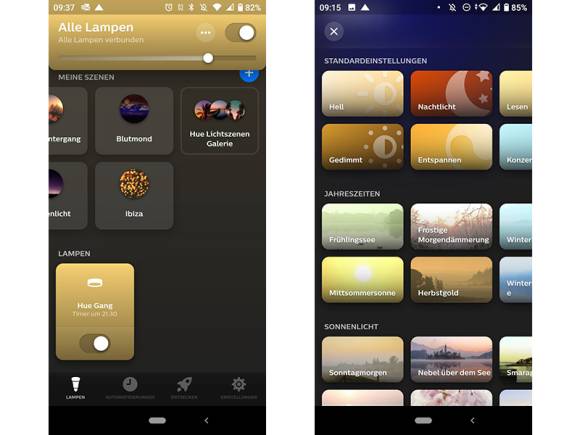Tipps & Tricks
23.11.2021, 09:45 Uhr
Philips-Hue-Lampe: Lichtszenen verwenden – so gehts
In der Philips-Hue-Bluetooth-App können Sie mit Voreinstellungen die smarte Lampe auf «Gedimmt» oder «Nachtlicht» einstellen. Oder eben Szenen wie «Herbstgold» oder «Sternenlicht» wählen.
Prüfen Sie nach dem Öffnen der Hue-Bluetooth-App, dass die Lampe mit der Applikation verbunden ist. Wenn dies der Fall ist, wird die Lampe bzw. werden die Lampen gelblich hinterlegt und Sie sehen oben eine entsprechende Meldung. Die Standort-Erkennung (sowie Bluetooth) Ihres Smartphones muss aktiviert sein.
- In der Grundansicht sollte unter Meine Szenen eine Kachel namens Hue Lichtszenen Galerie zu finden sein. Tippen Sie darauf.
- Scrollen Sie ein wenig nach unten. Hier finden Sie nun Szenen zu Jahreszeiten wie Winterlicher Berg oder unter Szenen zu Friedlich, Gemütlich, Sonnenlicht oder für Aktivere zu Partystimmung.
- Tippen Sie auf eine Szene. Wenn Sie diese nur ausprobieren möchten, tippen Sie auf Fertig. Falls Ihnen die Szene gefällt, wählen Sie stattdessen Zu meinen Szenen hinzufügen. So haben Sie anschliessend eine Schnellzugriffs-Kachel in der Home-Ansicht der App.
Hinweis: Dies wurde mit einem Android-10-Smartphone und der Philips-Hue-Bluetooth-App (Version 1.34.0) durchgeführt.
Weitere Tipps: So stellen Sie für die Philips-Hue-Lampen einen Timer ein und hier finden Sie noch mehr Tipps zu Philips Hue.
Kommentare
Es sind keine Kommentare vorhanden.